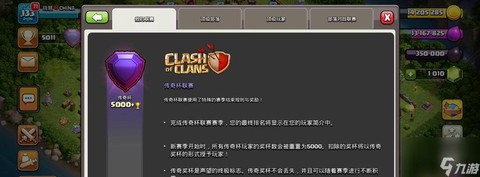各位 Minecraft 爱好者,今天我们来聊聊一个看似基础却又经常让人犯迷糊的问题:Java 路径怎么设置。很多玩家在安装完 PC 版后兴冲冲地点开启动器,却被弹窗提示“无法找到正确的 Java 路径”,游戏界面迟迟不出现。别担心,这篇攻略会帮你轻松搞定这个问题。
![我的世界java路径怎么设置[图1]](https://static.pqgbf98.com/uploads/20251104/69098c110160d5.95408048.png)
Java 安装是基础前提在开始设置 Java 路径之前,我们必须先确认电脑里是否已经下载并安装了最新的 Java 版本。我的世界这款游戏在电脑上打开是需要用到启动器的,而启动器本身又依赖 Java 环境才能运行。如果你不确定是否安装了 Java,或者装的是旧版本,都可能引发后续问题。建议直接访问 Java 官方网站获取最新安装包,安装过程中可以自定义存放位置,但建议选一个方便记忆的路径,比如在 D 盘新建一个名为“Java”的文件夹,这样后期管理会更清晰。安装完成后,最好按照提示重启一下电脑,让系统彻底识别新环境。
![我的世界java路径怎么设置[图2]](https://static.pqgbf98.com/uploads/20251104/69098c11437960.69322340.png)
启动器内的路径设置位置安装好 Java 后,运行我的世界启动器,在主界面找到游戏设置的按钮,点击进入详细配置界面。这里通常会有一个专门的 Java 路径栏目,部分启动器支持自动搜索功能,点击后它会扫描系统常用目录并填充正确地址。不过自动搜索并非万能,有时会漏掉非默认安装路径,这时候就需要我们手动出马了。
手动定位 Java 可执行文件如果自动搜索失败,或者你想更精确地控制,那就选择手动指定路径。一般来说,Java 会自动安装在 C 盘的 Program Files 文件夹内,具体路径通常是 C:\Program Files\Java\jre7\bin\javaw.exe 。注意不要选到普通的 java.exe ,而应选择 javaw.exe ,这是带图形界面的版本,更适合游戏运行。你可以打开“我的电脑”,在右上角的搜索框输入 javaw.exe ,等待系统列出结果后,查看文件名称下方的完整路径,直接复制使用即可。关键一步是进入 Java 文件夹后,找到 jre7 子文件夹,接着点开 bin 目录,在这里选中 javaw.exe 并确认。完成后保存设置,回到启动器主界面点击开始游戏,正常情况下就能顺利进入方块世界了。
HMCL 启动器的特殊配置方法对于使用 HMCL 这类第三方启动器的玩家,操作略有不同。打开 HMCL 后,在左侧清单选中你的游戏版本,点击齿轮状的游戏配置图标进入设置模块。在全局版本设置中找到 Java 路径选项,点击编辑后手动输入 Java 可执行文件的完整地址,通常是 Java 安装目录下的 bin 文件夹,比如 C:\Program Files\Java\jdk1.8.0\bin。这里要确保路径指向的是包含 java.exe 或 javaw.exe 的 bin 目录,而不是外层文件夹。设置完成后,启动器就能正确调用 Java 环境,无需再反复折腾系统变量。
解决路径识别失败的顽固情况有些玩家会遇到这样的情况:明明 Java 已经安装好了,启动器却依然提示找不到路径。这种时候,先彻底关闭启动器,然后进入系统控制面板的程序卸载界面,将原有的 Java 版本完全移除。接着重新从官网下载最新安装包,完整安装一遍并重启系统,通常就能化解这个矛盾。另一个常见误区是路径中含有空格或特殊符号,这会导致启动器解析出错。例如,如果你的 Minecraft 装在“新建文件夹”或桌面这些路径本身包含空格的目录,就可能会触发报错。所以建议将 Java 和游戏都安装在路径简洁、无空格的文件夹内。
终极提醒与检查要点最后再强调几个关键细节:一是确保下载的 Java 版本与系统架构匹配,64 位系统尽量选择 64 位 Java;二是路径不要混用不同版本的 Java,比如 jre7 和 jdk1.8 混在一起容易混淆;三是部分安全软件可能会误拦截 Java 进程,设置时暂时关闭它们或许会有帮助。完成这些步骤后,你的 Java 路径就应该设置正确了,接下来就能尽情享受挖矿、建造和探索的乐趣了。